Thêm ứng dụng và widget vào Màn hình chờ của thiết bị Galaxy
Bạn có thể tối ưu hóa các ứng dụng và tiện ích yêu thích của mình để sử dụng trên điện thoại Galaxy bằng cách thêm Màn hình chính. Nó giúp điện thoại của bạn có gọn gàng và dễ điều hướng hơn. Xem hướng dẫn bên dưới để biết cách thêm và cài đặt các ứng dụng và widget.
Trước khi bạn thử các đề xuất bên dưới, hãy nhớ kiểm tra xem phần mềm của thiết bị và các ứng dụng liên quan có được cập nhật lên phiên bản mới nhất hay chưa. Để cập nhật phần mềm thiết bị di động của bạn, hãy làm theo các bước sau:
Bước 1. Vào Cài đặt > Cập nhật phần mềm.
Bước 2. Nhấn vào Tải xuống và cài đặt.
Bước 3. Làm theo hướng dẫn trên màn hình.
Cách thêm và xóa ứng dụng trên Màn hình chờ
Điện thoại Galaxy có hai giao diện màn hình, không chỉ Màn hình chờ xuất hiện theo mặc định khi bật, mà còn là màn hình Ứng dụng nơi bạn có thể xem tất cả các ứng dụng. Tất cả các ứng dụng được cài đặt trên điện thoại đều được hiển thị trên Màn hình ứng dụng, ứng dụng mặc định và các ứng dụng do người dùng thêm vào sẽ hiển thị trên Màn hình chờ. Để truy cập màn hình ứng dụng, chỉ cần dùng ngón tay vuốt lên trên Màn hình chờ. Để di chuyển ứng dụng từ màn hình Ứng dụng sang Màn hình chờ, hãy làm theo các bước bên dưới.
Bước 1. Truy cập vào Màn hình ứng dụng .
Bước 2. Chạm và giữ vào biểu tượng ứng dụng bạn muốn thêm vào Màn hình chờ.

Bước 3. Chọn Thêm vào Trang chủ , ví dụ như ứng dụng Liên hệ.
Bước 4. Bạn sẽ thấy biểu tượng ứng dụng trên Màn hình chờ mà bạn đã thêm.
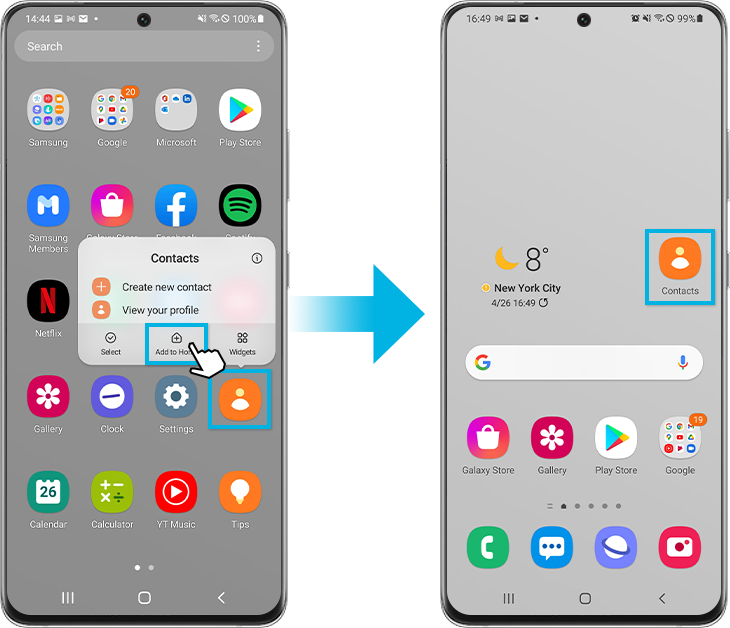
- Để di chuyển biểu tượng ứng dụng trên Màn hình chờ, hãy chạm và giữ ứng dụng, di chuyển nó đến vị trí mong muốn, sau đó thả nó ra để đặt nó vào vị trí đó.
- Để xóa biểu tượng ứng dụng khỏi Màn hình chờ, hãy chạm và giữ ứng dụng, sau đó chọn Xóa. Ứng dụng không còn xuất hiện trên Màn hình chờ nhưng có thể được tìm thấy trên Màn hình ứng dụng.
Lưu ý: Nếu bạn ẩn ứng dụng trên màn hình Ứng dụng, ứng dụng bị ẩn sẽ không xuất hiện trên màn hình Ứng dụng. (Cài đặt > Màn hình chờ > Ẩn ứng dụng)
Cách thêm và xóa widgets trên Màn hình chờ
Widget là một phần mở rộng đơn giản của một chức năng của ứng dụng đã được cài đặt trên thiết bị. Các widget có nhiều kích cỡ khác nhau, có thể tùy chỉnh và có thể được đặt trên bất kỳ bảng điều khiển Màn hình chờ có sẵn nào để truy cập nhanh.
Ví dụ: có một tiện ích đồng hồ báo thức cung cấp màn hình nhanh các báo thức sắp tới mà không cần mở ứng dụng đồng hồ. Để thêm tiện ích vào Màn hình chờ của bạn, hãy làm theo các bước bên dưới.
Bước 1. Chạm và giữ một chỗ trống trên Màn hình chờ.
Bước 2. Chạm vào Widget ở cuối màn hình.
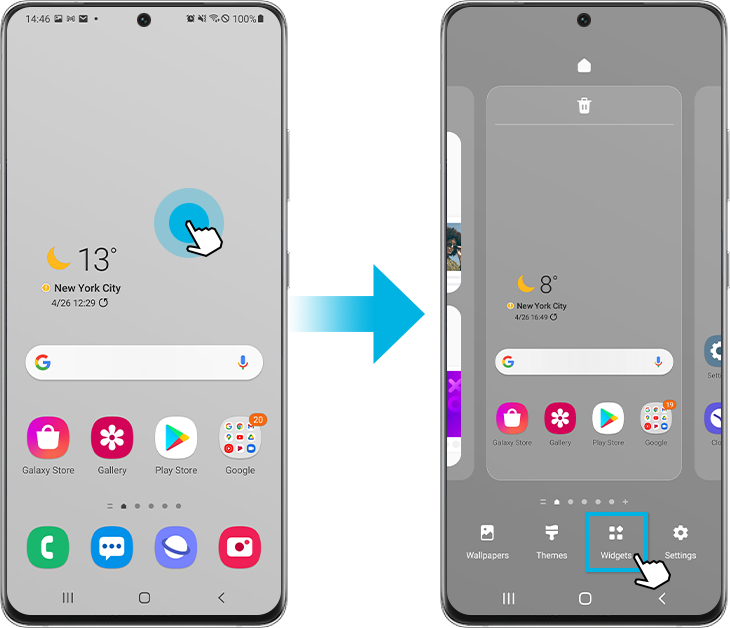
Bước 3. Chọn tiện ích mong muốn của bạn, ví dụ như tiện ích Đồng hồ.
Bước 4. Chọn loại widget và sau đó chạm vào Thêm.
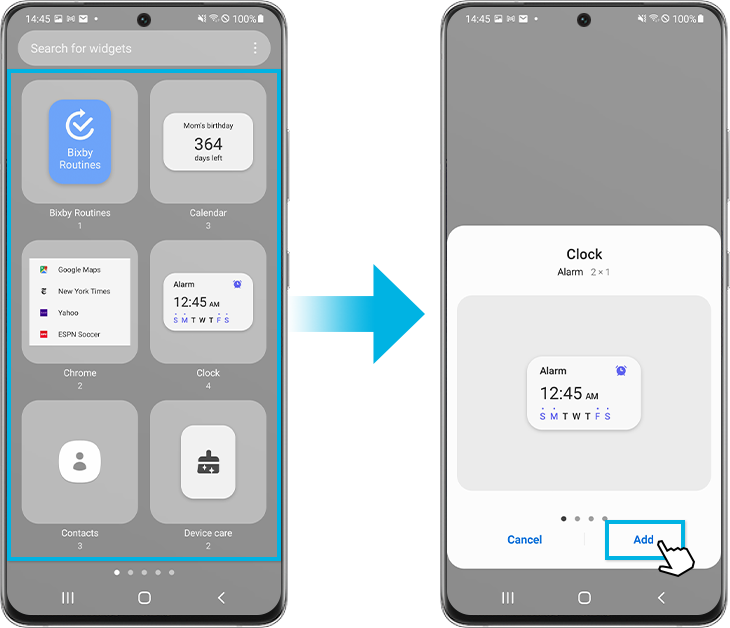
Bước 5. Bạn có thể cần chọn cài đặt bổ sung cho widgets.
Bước 6. Tiện ích mà bạn đã chọn được hiển thị trên Màn hình chờ.
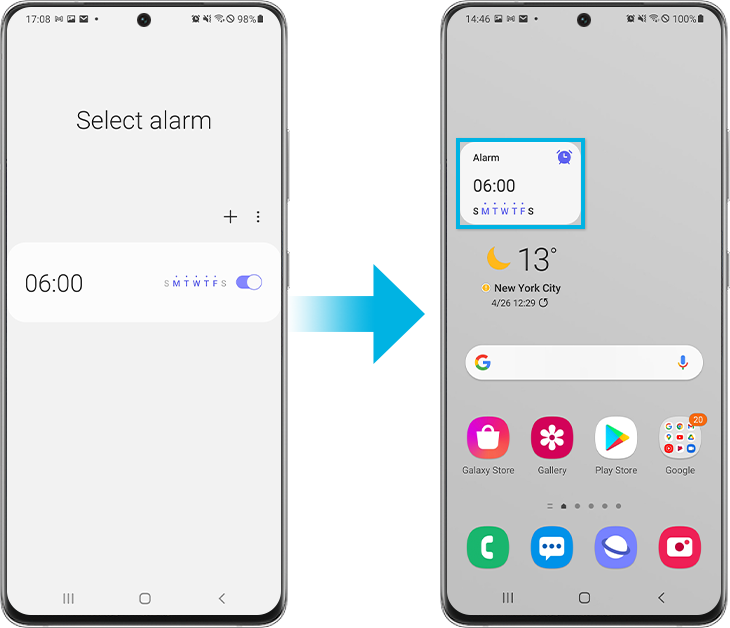
- Để định vị lại tiện ích trên Màn hình chờ, hãy chạm và giữ tiện ích, di chuyển nó đến vị trí mong muốn, sau đó thả nó ra để đặt nó vào vị trí đó.
- Để xóa tiện ích trên Màn hình chờ, hãy chạm và giữ tiện ích, sau đó chọn Xóa. Xóa widget không xóa cài đặt ứng dụng.
Có một số tùy chọn có sẵn sau khi đặt widget của bạn. Các tùy chọn có thể khác nhau tùy thuộc vào widgets.
- Thay đổi kích thước: Các tiện ích có thể được thay đổi kích thước sẽ có một đường màu xanh dọc theo các cạnh của nó. Bạn có thể thay đổi kích thước bằng cách chạm và kéo các đường.
- Màu sắc: Đặt widgets của bạn thành một màu khác. Bạn có thể truy cập vào phần này bằng cách chạm và giữ tiện ích, sau đó chạm vào Cài đặt.
- Độ trong suốt: Tăng hoặc giảm độ trong suốt của tiện ích để bạn có thể dễ dàng nhìn thấy nó. Bạn có thể truy cập vào phần này bằng cách chạm và giữ tiện ích, sau đó chạm vào Cài đặt.
Bạn có thể ngăn việc xóa hoặc di chuyển không chủ ý của các biểu tượng ứng dụng hoặc tiện ích trên Màn hình chờ bằng tính năng Khóa bố cục Màn hình chờ. Để truy cập cài đặt Màn hình chờ, hãy làm theo hướng dẫn bên dưới.
Bước 1. Đi tới cài đặt Màn hình chờ.
Bước 2. Nhấn vào công tắc để bật và tắt tính năng Khóa bố cục Màn hình chờ.
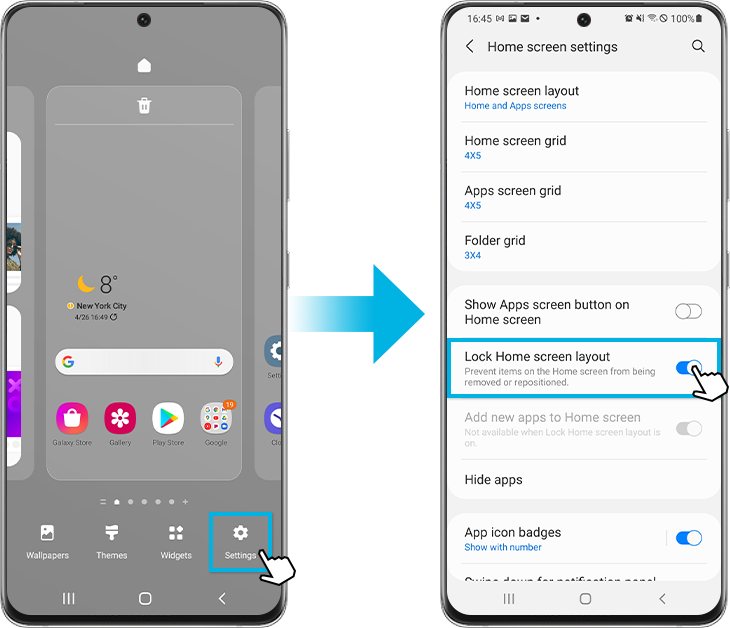
Lưu ý: Khóa chủ thiết lập bố trí màn hình cũng có thể được truy cập trong Cài đặt> Màn hình> Màn hình chờ.
Lưu ý: Ảnh chụp màn hình thiết bị và menu có thể khác nhau tùy thuộc vào kiểu thiết bị và phiên bản phần mềm.
Nếu bạn đang gặp phải hành vi bất thường trên điện thoại di động, máy tính bảng hoặc thiết bị đeo được của Samsung, bạn có thể gửi câu hỏi cho chúng tôi trong ứng dụng Samsung Members.
Thao tác này cho phép chúng tôi xem xét kỹ hơn những gì đang xảy ra. Dữ liệu được ẩn danh và chỉ được lưu giữ trong thời gian điều tra. Tìm hiểu thêm về cách gửi báo cáo lỗi thông qua 'Hướng dẫn sử dụng ứng dụng Samsung Members trên thiết bị Galaxy'.
Cảm ơn phản hồi của bạn
Vui lòng trả lời tất cả các câu hỏi.


